Как приложение Google Measure позволяет узнать размер предмета при наведении на него смартфона?
Смартфон может заменить подручные инструменты, например, рулетку, линейку и строительный уровень. Для этого используется технология дополненной реальности — AR (Augmented Reality). Также с помощью специальных программ можно навести телефон на нужный предмет, и он покажет его размеры. Одно из лучших таких приложений — Google Measure.
Как работает приложение Google Measure?
Программа работает через камеру смартфона. Это первая официальная AR-линейка от Google. На первом этапе работы с программой нужно «обойти» предмет или зону измерения.
Для этого необходимо навести камеру на объект. Как только телефон просканирует область, можно приступа к работе. В приложении есть две опции: длина и высота. Первая — определяет длину предметов или плоскости, вторая — ширину.
Выберите один из двух инструментов и установите первую точку в начало объекта, например, если хотите измерить длину блокнота, то поставьте точку внизу. Вторую точку поставьте в верхней части объекта.
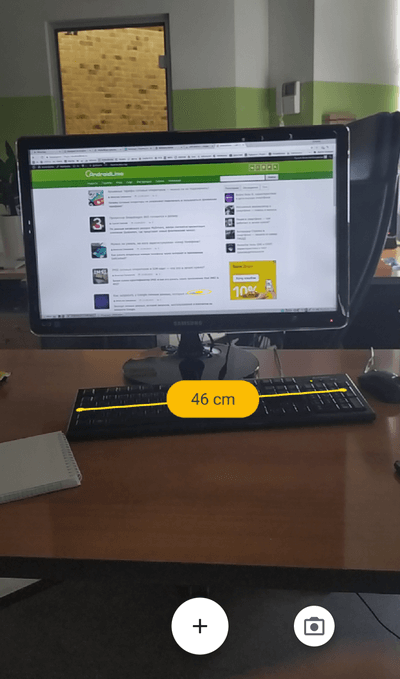
В камере появится прямая линия. Рядом с этой линией будет написана длина или ширина объекта. Для измерений используется метрическая и имперская система. Полученное изображение с замерами можно сфотографировать и сохранить в галерее.
Но заметьте, что там указаны приблизительные размеры, так как есть минимальная погрешность. Программа Google Measure не может с точностью до миллиметра измерить длину или ширину плоскости. Например, результат замеров может меняться в зависимости от того, как далеко вы стоите от предмета. Также, есть вероятность, что линия немного «кривая» из-за чего реальные размеры будут отличаться от показанных в приложении.
Можно заметить, что иногда точки немного смещаются вниз, вверх, вправо или влево. Это небольшие баги, которые пока характерны для технологии дополненной реальности.
